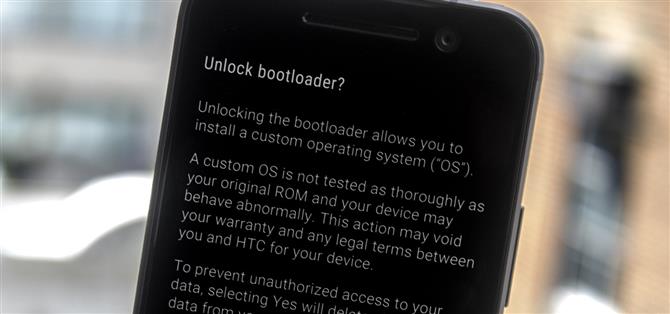För att verkligen anpassa din HTC 10 måste du vara rotad – men det kan inte hända om du inte låser upp din startladdare.
Upplåsning av din bootloader gör det lätt att installera TWRP, som sedan kan användas för att blinka SuperSU ZIP och root.
Vad du behöver
- HTC 10
- Windows, Mac eller Linux-dator
- USB-datakabel
Steg 1: Installera ADB & Fastboot
För att låsa upp din startladdare måste du ha ADB och Fastboot installerad på din dator.
Steg 2: Aktivera utvecklingsalternativ, OEM-upplåsning och USB-felsökning
Liksom med alla Android-telefoner, om du vill låsa upp din startladdare måste du aktivera den dolda utvecklaralternativmenyn för att avmarkera ”Aktivera OEM-upplåsning ” och ”USB-felsökning. ”
För att göra det öppnar du Inställningar och navigerar till Om telefon, trycker du på ”Programvaruinformation, ” och sedan på spam-knacka ”Bygg nummer ” tills du ser ett skötmeddelande med angivande ”Du är nu en utvecklare! ”

Steg 3: Skapa ett HTC Developer-konto
Tillbaka på din dator nu, gå till HTCs uppladdningssida för startladdare och registrera dig för ett HTC-utvecklarkonto.

Steg 4: Hitta ditt Device ID
För att få ditt enhet-ID måste du öppna ett ADB-fönster på din dator.
För Linux- och Mac-användare öppnar du ett Terminal-fönster och ändrar sedan kataloger till plattformsverktygsmappen.
Anslut sedan telefonen till din dator och skriv in följande kommando för att starta om i ett snabbstartskompatibelt läge: